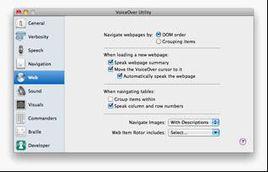OS X
簡介
OS X包含 VoiceOver 3。VoiceOver 3 是 Apple 螢幕訪問技術的全面升級,其中包括諸多突破性新功能,比如手勢支持、盲文顯示器鏡像、"網點"以及語音提示。此外,它還提供常用的功能,包括自動朗讀網頁、"全部朗讀"、網頁概況、網頁表格支持、用戶創建的標記、自定義顯示信息詳細程度等。
操作手勢
即使你看不到螢幕,VoiceOver 也可讓你使用觸控板操作手勢控制你的Mac。
VoiceOver手勢非常好用。比如,在觸控板上用單指觸摸或拖動時,VoiceOver 朗讀相關描述,但不改變計算機狀態。同時,由於 VoiceOver游標連續標記當前選中的項目,你可以在觸控板上任何位置使用諸如滑動或輕點兩下之類的手勢。如果很難找到某特定項目的確切位置,你可以先觸摸附近的某個項目,然後向左或向右滑動逐條移動以查找所需項目。在觸控板上拖動手指時,觸控板代表你正在處理的視窗或套用軟體,並非整個螢幕。這樣,你就不會在沒有發覺的情況下不小心切換套用軟體,也不會把在不同套用軟體里聽到的項目描述搞混。
Rotor
在觸控板上旋轉手指,就可以快速取用VoiceOver命令和導航工具。
VoiceOver 擁有一個獨特的全新虛擬控制功能 - "轉子",它可以模仿物理撥號。你可使用轉子更改 VoiceOver 設定並使用命令和其他功能,只需像撥號一樣在觸控板上旋轉兩指即可。撥轉轉子時,可聽到其各個設定的描述。向上或向下滑動以選擇設定。比如,鍵入時,可以撥轉轉子聆聽諸如"字"或"字元"之類的設定,然後在觸控板上向上或向下滑動選擇你想要瀏覽檔案的方式 - 逐字瀏覽或逐字元瀏覽。同樣,你可以使用轉子迅速瀏覽網頁。打開一個頁面時,轉子包含了頁面上常見的項目,比如標題、連結、表格和圖像。將轉子撥轉至所需項目,然後向上或向下滑動以移至上一個或下一個要出現的同類項目。通過轉子,你可以輕鬆使用一系列命令,而無需學習新的手勢。只需撥轉轉子聆聽可選項目,然後向上或向下滑動選擇即可。
指定手勢
VoiceOver 包含一套簡單的標準手勢,可用來操縱並切換視窗和套用軟體、使用選單項目及訪問 Dock。除標準手勢外,你還可將 VoiceOver 命令、檔案、套用軟體、實用工具、甚至AppleScript腳本和Automator工作流程指定到預定義手勢的擴展列表中。可指定的手勢使用修飾鍵,比如Shift、Control、Option或Command,幫你擴展能力,並滿足行動不便用戶的需求。
Quick Nav
QuickNav可讓你使用鍵盤上的箭頭按鍵來輕鬆控制 VoiceOver。
VoiceOver 3 採用的快速導航功能可讓鍵盤用戶單手訪問並操縱轉子。同時按下左箭頭和右箭頭鍵打開或關閉快速導航功能,然後分別使用箭頭鍵移動 VoiceOver游標以操作電腦並進行互動。訪問轉子時,需同時按下左箭頭和上箭頭鍵,或同時按下右箭頭和上箭頭鍵。這樣,你就可以迅速調整轉子以選擇標題、表格、"網點"等頁面設定。正如滑動手勢一樣,按下上箭頭或下箭頭鍵跳至下一個或上一個項目。因而,如果轉子設定為"連結",按下上箭頭或下箭頭鍵則跳至頁面上的上一個或下一個連結。點擊連結需同時按下上箭頭和下箭頭鍵。使用快速導航功能,你可以操作電腦,並快速通讀最複雜的頁面。
可視提示
用於協作。
使用 VoiceOver 和可視提示在你的 Mac 上與視力正常的用戶協同合作。
為了幫助視力健全的用戶更好地與盲人用戶一起工作,例如教師在學校、家長在家中和同事在辦公室的情況,
VoiceOver 中包含螢幕盲文面板,可顯示 VoiceOver 所朗讀內容的盲文和純文本翻譯。在 OS X 中,盲文面板會在檢測到物理盲文顯示器時自動彈出。即便在沒有可用的盲文設備時,也可以根據需要顯示盲文面板。最新的盲文面板更容易閱讀,你可以指定六種不同的文本顏色以實現更 高對比度,或配合顏色靈敏度高的盲文顯示器實現更佳效果。
網路瀏覽
 voiceover
voiceoverVoiceOver 瀏覽網頁的能力取得了巨大的突破,不僅性能顯著提升,新增更多命令實現更強控制能力,而且還支持各種新興的輔助功能標準。
自動朗讀網頁
VoiceOver 不僅可通過各種新方式來瀏覽網路,還可以在網頁載入時即刻讀出已下載的內容。在 VoiceOver 說話時可加快或放慢語速,暫停和繼續,或停止和瀏覽網頁,一切全由你自己控制。打開一個或多個頁面,使用全新的全部朗讀命令從頁面頂部或 VoiceOver游標當前位置開始朗讀網頁。
網頁概況功能
當你訪問不熟悉的頁面時,VoiceOver 會自動提供網頁內容概覽,或根據需要告知鍵盤快捷鍵的用法。這樣你能對頁面大小、複雜程度以及所含元素的類型快速獲得大致了解。網頁概況提供頁面的相關數據,包括頁面標題、以及表格、標題、連結、已訪問過的連結、未訪問過的連結、表單元素等的數據。例如,VoiceOver 會這樣讀取頁面內容:“本網頁共有 12 個標題、92 個連結、2 個表格、11 個自動'網點'和 4 個已訪問過的連結”。你也可以設定網頁概況,只讓它朗讀你最感興趣的數據。
Web表格支持
VoiceOver 為HTML表格提供全面、原生的支持,無需額外的表格或表單模式。只需使用與瀏覽網頁上其他元素時相同的命令,即可輕鬆瀏覽表格。你一邊瀏覽各表格單元格,VoiceOver 一邊朗讀欄目標題、單元格內容、以及行數和列數,比如“第三行,第一列”。
一些 Web 開發人員使用 HTML 表格以可視化的方式在網頁上安排各項目,通常,這些網頁的表格數量顯得比實際數量要多。VoiceOver 可使你選擇將帶標記的表格作為單個元素進行處理,因此瀏覽網頁時你可使用單個按鍵查看這些表格。發現感興趣的表格時,只需停下來就可以查看詳情。
Web Item 轉子
OS X 中的Link Chooser整合於全新的Web Item轉子功能中。轉子是一種虛擬撥號功能,可用於迅速瀏覽網頁。轉子包含普通HTML 標籤,比如標題、連結、已訪問過的連結、未訪問過的連結、表單元素、表格、幀和圖像。在 Web Item轉子裡選擇所需的項目,然後使用簡單的按鍵手勢或觸控板手勢移至頁面上所有出現該項目的地方。因而,你可以從一個連結跳轉至另一個連結、從一個標題跳轉至另一個標題,或者從一個表格跳至另一個表格以查找感興趣的內容。
網點
遺憾的是,很多網頁不包含輔助功能指南,結構混亂,或不使用標準 HTML 格式,難以用螢幕閱讀器進行瀏覽。為了解決這個難題,Apple 推出了 VoiceOver 獨有的全新專利技術,用於解讀網頁上複雜的視覺關係。VoiceOver 使用這一信息創建並指定虛擬標籤。這些虛擬標籤稱為 “網點”,根據視覺設計標記網頁上的重要位置,以確定感興趣的項目,並使頁面更易於瀏覽。
使用選單、按鍵或手勢,你可以直接跳至某個“網點”,聆聽某篇有趣文章的開頭或網頁上的元素。“網點”標記位置信息,而非頁面上的項目。因而,如果網頁某處經常顯示最新體育賽事得分,跳至該“網點”即可看到最新得分,即便分數更改也能隨時查看。
“網點”反映出視力健全的用戶如何用眼睛瀏覽網頁並識別有趣的文章及其他項目。每次載入頁面時,後台就自動創建“網點”。雖然你察覺不到,不過你需要時總能得到它們。你甚至可以為網頁指定自定義“網點”。
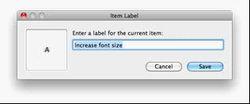 voiceover
voiceover甜蜜點
如果你經常訪問頁面上某個特定位置 - 查看天氣預報或者閱讀最喜愛的專欄作家的文章 - 可以將它設為“甜蜜點”。甜蜜點往往出現在“網點”選單頂部,載入頁面時,VoiceOver 先到那裡。
自定義標記
在其他方面與 VoiceOver 兼容的某些套用軟體可能含有不帶標記的項目,因此,VoiceOver 只能用 “blank”、“empty” 和 “button” 這樣模糊的措辭進行描述。或者,也可能是項目帶有標記,而你卻更願意使用其他標記。藉助 VoiceOver,你可以為任意項目指定自己喜歡的標記。下次訪問該項目時,VoiceOver 將用你指定的標記進行描述。可添加標記的數量不限,完全取決於你自己的喜好,甚至還可以將標記導出至可與其他 VoiceOver 用戶共享的檔案中。
詳細度
VoiceOver 中有三個信息詳細度級別,可用於設定所聽到的信息詳細程度:高、中、低。VoiceOver 最初設定為高詳細度,為處於學習階段的新用戶提供儘可能多的信息。你對Mac逐漸熟悉之後,就可以選擇較低級別的設定了。
每個設定都是完全可定製的。你可以控制各個詳細度級別里的 30 多個語音元素,包括複選框、選單和按鈕。各元素的詳細度可設定為高、中、低級別,你也可以完全關閉 VoiceOver,甚至重新安排描述項目的順序。比如,朗讀順序設為 “checkbox,checked” 而不是 “checked checkbox”。完成設定之後,可將詳細度設定導出至與其他 VoiceOver 用戶共享的檔案,或在 VoiceOver攜帶型偏好里隨身攜帶。
管理程式
VoiceOver 有三個“管理程式”可用於自定義 VoiceOver 鍵盤快捷鍵和手勢,分別是數字小鍵盤管理程式、鍵盤管理程式和觸控板管理程式。你可藉助這些管理程式指定按鍵和手勢,以打開套用軟體、實用工具或檔案,運行 AppleScript腳本或 Automator 工作流程,或執行 VoiceOver 命令。管理程式可簡化複雜的多鍵捷徑,提供更容易實現和輸入的命令,從而幫助在學習和肢體上有障礙的人士使用。
融合AppleScript和Automator腳本技術
OS X 包含 AppleScript 和 Automator腳本技術,允許你通過類似英文的腳本來使用電腦上安裝的套用軟體,而無需使用滑鼠和鍵盤來進行控制。腳本可自動操作複雜重複的任務以幫你節省時間,避免差錯。使用 VoiceOver,你僅需按下一個按鍵即可運行 AppleScript 腳本和 Automator 工作流程,也可以使用自己創建的腳本來控制 VoiceOver。
攜帶型偏好設定
由於 VoiceOver 內建於 OS X 之中,你不必隨身攜帶電腦以保持連線狀態。如果你已經自定義了 VoiceOver 運行方式,就可以在任意一台 Mac 上使用這些偏好設定。VoiceOver 可讓你輕而易舉地使用“攜帶型偏好設定”功能。
使用便攜的偏好設定讓 VoiceOver 在每台 Mac 上的運行方式都和在家中的 Mac 上完全一樣。
使用 VoiceOver 實用工具在 USB 快閃記憶體上創建 VoiceOver 攜帶型偏好設定檔案,將快閃記憶體插入另一台運行 OS X Snow Leopard 或 Lion 的電腦時,VoiceOver 可自動檢測到這些偏好設定。VoiceOver 自定義按鍵、發音等的使用與你家裡用的電腦一樣。在 OS X 上對 VoiceOver 設定做出的更改可連續不斷地保存至攜帶型偏好設定檔案,因此,插入快閃記憶體時,旅途中所做的一切更改均同步至你的家用 Mac。
支持語言
VoiceOver 包含英語語音及(“計算機”)盲文一級和二級點字英語盲文表格。它還含有 22 種語言的內置語音支持,包括阿拉伯語、英語、捷克語、丹麥語、荷蘭語、芬蘭語、法語(法國)、德語、匈牙利語、義大利語、日語、韓語、挪威語、波蘭語、葡萄牙語(葡萄牙)、葡萄牙語(巴西)、俄語、西班牙語(西班牙)、瑞典語、土耳其語、粵語、中文(中國)、中文(台灣)。另外,還有其它語言可供下載,包括希臘語、印地語、印度尼西亞語、羅馬尼亞語、斯洛伐克語和泰國語,也有多種不同方言的語音可供選擇,比如:英語(英國)、英語(澳大利亞)、英語(南非)和西班牙語(墨西哥)。
iPad
引言
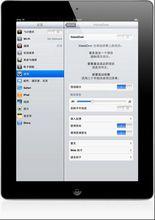 voiceover
voiceoveriPad標配了與iPhone相同的 VoiceOver螢幕閱讀器。這是全世界首款基於手勢的螢幕閱讀器,即使你不能觀看螢幕,也能暢享 iPad 帶來的樂趣和便捷。
藉助 VoiceOver,你可以使用簡單的手勢操控螢幕項目。無需記憶按鍵命令或重複點按箭頭鍵來查找想要的內容,只需觸控螢幕幕聆聽項目描述,然後即可通過雙擊、拖動或輕拂手勢控制 iPad。
由於 iPad 上的 VoiceOver 可讓你直接觸控螢幕幕上的對象,因此你能夠知道它們所處的位置和上下文信息。觸控螢幕幕左上角,你將聽到網頁左上角的內容,在螢幕上拖移手指,你能知道手指附近的內容,從而對上下文和所聽到項目之間的關聯獲得絕妙的全新感知。
iPad 上的 VoiceOver 還為你提供關於 iPad 的信息,包括電池剩餘電量、網路信號水平以及日期時間。甚至還告訴你顯示屏的橫、縱向顯示方式,以及正處於鎖定還是解鎖狀態。
可調整朗讀速度
VoiceOver 的朗讀速度可以調整,讓你設定最適合自己的語速。當應用程式打開、螢幕刷新或訊息對話框出現的時候,VoiceOver 會使用獨特的聲音效果通知於你。VoiceOver 說話的時候,背景聲音和背景音樂的音量自動調低至語音音量之下,讓你清楚地聽到 VoiceOver 所說的內容。
使用說明
VoiceOver 內置於 iPad 中,無需額外購買或安裝。你只需要iPad、iTunes9.1 (或更高版本)、Mac或PC。使用配有兼容螢幕閱讀器的iTunes,比如適用於Mac OS X的 VoiceOver 或適用於Windows XP和Windows Vista的GW-Micro Window-Eyes(需單獨購買),你無需用眼睛看即可激活 iPad 並啟用 VoiceOver。激活使用 iTunes 的 iPad 時,你可以啟用 VoiceOver 並立刻開始使用。或者你可以連續點擊三次主螢幕按鈕,以開啟 VoiceOver 切換開關選項。視力正常的用戶也可以使用設定中的輔助功能選單直接在 iPad 上激活 VoiceOver。
啟用 VoiceOver 後,你可以通過不同的簡單手勢控制 iPad。比如,輕點按鈕不會將其激活,而是聽到相關描述,輕點兩次激活按鈕,上下輕掃可調整滑塊。
螢幕上某個項目被選定時,項目周圍會出現一個名為 VoiceOver游標的黑色長方框。VoiceOver游標是為視力正常的用戶設計的,可以在和他/她共享 iPad 時使用。如果你喜歡私人使用,可以啟用螢幕簾,讓顯示屏上的圖像不可見。
除觸控螢幕幕和拖移外,你還可以通過向左和向右輕拂手指將 VoiceOver游標移至螢幕上的下一個或上一個項目 - 無論其大小。通過手指輕拂,你可以精確地選擇聽到的內容,即便可能很難把手指放在上面。
輸入文本
當你鍵入文本的時候,比如電子郵件訊息或者備忘錄,VoiceOver 會在你觸摸鍵盤上各個字元時做出聲音回應,並在輸入時再次確認。你還可以使用盲打,抬起手指時它將自動輸入你聽到的最後一個字元。甚至可以在輸入時讓 VoiceOver 忽略字元直接讀出完整的單詞,也可以先讀字元,再讀單詞。向上或向下輕拂手指,在文本內向左或向右移動插入游標。藉助 VoiceOver,編輯單詞如同鍵入新單詞一樣簡單、精確。
為了幫你更快、更精確地鍵入,iPad 提供單詞預測和拼寫更正功能。啟用朗讀自動文本功能後,你將聽到自動誦讀鍵入的單詞,以及所建議正確拼寫的單詞。你可以忽略繼續鍵入,也可以按空格鍵讓 iPad 為你鍵入。
轉子
VoiceOver 中的"轉子"是一種創新的虛擬控制功能。像撥號一樣在螢幕上旋轉兩隻手指,即可開啟轉子功能。該手勢可按照你選擇的設定改變 VoiceOver 讀出文檔的方式。比如,手指上下輕拂VoiceOver 可以逐詞瀏覽文本,但如果你選擇"字"設定,相同的手勢將逐字瀏覽文本,該功能適用於對文本進行校對或編輯。
你還可以使用轉子瀏覽網頁。當你打開一個頁面時,轉子包含常見項目的名稱,比如標題、連結、表單元素、圖像等等。選定一個設定,然後手指向上或向下輕拂,即可移至頁面上的上一個或下一個該類項目,忽略中間的內容。
iPhone
引言
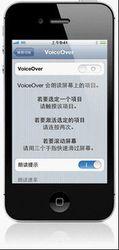 voiceover
voiceover螢幕閱讀器,即使看不到螢幕,也能享受 iPhone 帶來的樂趣和便捷。
iPhone 中 VoiceOver 的不凡之處在於它可以通過簡單的手勢控制,即可讓你與螢幕上的項目進行物理互動,便於學習,樂趣無窮。有了 VoiceOver,你不必去記憶數以百計的鍵盤命令或永無止盡地點擊小小的箭頭鍵來查找想要的內容,只要簡單地觸控螢幕幕,即可聽到對手指觸摸項目的描述,然後以雙擊、拖移或滑動的手勢來操控手機。
使用 VoiceOver 的體驗不同於你所用過的任何螢幕閱讀器。傳統的螢幕閱讀器只能描述螢幕上單個的元素,很難告訴你各個元素的位置,或描述連貫性的對象。這種上下文信息非常重要,但往往被其他螢幕閱讀器過濾。例如:傳統螢幕閱讀器用來呈現應用程式和網頁的"離屏"模式有意去除了上下文信息,對網頁的描述僅僅是一個項目列表或選單。然而iPhone 4S、iPhone 4和iPhone 3GS中的 VoiceOver 將帶給你全新的體驗。
由於 VoiceOver 與 iPhone 的觸控螢幕協同工作,直接觸控螢幕幕上的對象,就能知道它們所處的位置和上下文信息。因此,觸控螢幕幕左上角,你將聽到網頁左上角的內容;在螢幕上拖移手指,你能知道手指附近的內容,
從而對上下文和所聽到項目之間的關聯獲得絕妙的全新感知。對很多人來說,iPhone 中的 VoiceOver 可能率先給人真實的感知,不僅包括螢幕上出現的內容,還包括螢幕出現內容的描述。
你可以聽到對螢幕上每個項目的描述,包括電池電量、WLAN和蜂窩網路信號水平,蜂窩網路提供商以及時間。甚至可以在螢幕轉為橫向或縱向顯示時,以及螢幕被鎖定和解鎖時發出提示。
VoiceOver 語速是可調的,可以設定為最適合你聽力能力的速度。當應用程式打開、螢幕刷新或訊息對話框出現等時候,VoiceOver 會使用獨特的聲音效果通知你。VoiceOver 說話時,背景聲音和背景音樂音量自動調低至語音音量之下,讓你清楚地聽到 VoiceOver 所說的內容。
支持語言
 voiceover
voiceoverVoiceOver 的內置語音會講 36 種語言,包括:阿拉伯語、中文(粵語)、中文(國語)、中文(台灣)、捷克語、丹麥語、荷蘭語、英語(澳大利亞)、英語(英國)、英語(愛爾蘭)、英語(南非)、英語(美國)、芬蘭語、弗蘭芒語(比利時式荷蘭語)、法語(加拿大)、法語(法國)、德語、希臘語、印地語、匈牙利語、印尼語、義大利語、日語、韓語、挪威語、波蘭語、葡萄牙語(巴西)、葡萄牙語(葡萄牙)、羅馬尼亞語、俄語、斯洛伐克語、西班牙語(墨西哥)、西班牙語(西班牙)、瑞典語、泰國語和土耳其語。
使用入門
VoiceOver 直接內置於iPhone 4S、iPhone 4和iPhone 3GS,無需額外購買或安裝,你只需要最新版本的iTunes和一部Mac或 PC即可。通過使用設定助手,你不用眼睛看就能激活 iPhone 並啟用 VoiceOver。無視力障礙的用戶可以直接在 iPhone 設定套用軟體里的輔助功能選單上為你啟用 VoiceOver。
如何工作
啟用 VoiceOver 後,你可以通過不同的簡單手勢控制 iPhone。比如,輕點按鈕不會將其激活,而是聽到相關描述,輕點兩次激活按鈕,上下輕掃可調整滑塊。
螢幕上某個項目被選定時,項目周圍會出現一個名為 VoiceOver 游標的黑色長方框。VoiceOver游標是為無視力障礙的用戶設計的,可以在和他/她共享手機時使用。如果你喜歡私人使用,VoiceOver 的幕簾屏可關閉顯示屏,這樣,沒有你的許可任何人無法查看。
除觸控螢幕幕和拖移外,你還可以向左或向右滑動手指將 VoiceOver游標準確地移至螢幕上的下一個或上一個項目 - 無論其大小。藉助滑動手勢,即使原本很難用手指操控的部分,你也可以精確地控制聽到的內容了。
輸入文本
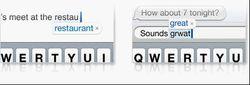 voiceover
voiceover當你鍵入文本時,比如電子郵件訊息或備忘錄,VoiceOver 會在你觸摸鍵盤上的各個字元時做出聲音回應,並在輸入時再次確認。鍵入時,你可以讓 VoiceOver 忽略字元直接讀出完整的單詞,或先讀字元,再讀單詞。邊鍵入邊上下滑動手指,在文本內左右移動插入游標,這樣,編輯單詞如同鍵入新單詞一樣簡單、精確。
為了幫你更快、更精確地鍵入,iPhone 提供單詞預測功能,並在你錯誤地鍵入單詞時建議正確的拼寫。啟用朗讀自動文本功能後,你將聽到自動誦讀鍵入的單詞,以及所建議正確拼寫的單詞。你可以忽略繼續鍵入,也可以按空格鍵讓 iPhone 為你鍵入。
轉子
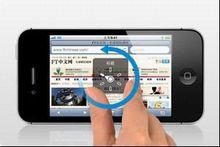 voiceover
voiceoverVoiceOver 中的"轉子"是一種創新的虛擬控制功能。像撥號一樣在螢幕上旋轉兩根手指,即可按照你選擇的設定改變 VoiceOver 讀出文檔的方式。比如,上下滑動手指VoiceOver 可以逐詞瀏覽文本,但如果你選擇"字"設定,每次向上或向下滑動 VoiceOver 時將逐字瀏覽文本 - 該功能適用於對文本進行校對或編輯。
你還可以使用轉子功能瀏覽網頁。打開一個頁面時,轉子包含常見項目的名稱,比如標題、連結、表單元素、圖像等。選定一個設定,然後向上或向下滑動,即可移至頁面上的上一個或下一個該類項目,忽略中間的內容。
應用程式
VoiceOver 可與iPhone 4S、iPhone 4和iPhone 3GS配備的所有內置套用軟體協同工作,包括Safari、Mail、App Store、iTunes、音樂、日曆和備忘錄。你還可使用元素標籤工具為按鈕創建自定義標籤,接打電話、暢遊網路、給好友傳送文本信息和電子郵件、查看股票和天氣等事項因此變得更簡便。Apple 還與 iPhone軟體開發人員進行合作,因此他們還可使其套用軟體兼容 VoiceOver。
朗讀所選項
想要從網站、電子郵件、信息等位置選擇文字?只要輕點兩下,“朗讀所選項”就能高亮顯示任意套用軟體中的文字。即便你沒有啟用 VoiceOver,“朗讀所選項”也能為你朗讀高亮顯示的文字,並提供剪下、複製和貼上等格式設定選項。在設定中開啟“朗讀所選項”。
iPod
引言
 voiceover
voiceover啟用 iPod 的 VoiceOver 功能,iPod會在播放內容時播報歌曲、表演者和播放列表的名稱。如果擁有具有遙控和麥克風功能的Apple 耳機或具有遙控和麥克風功能的入耳式耳機,還可以使用 VoiceOver 導航播放列表。
受影響的產品
iPod shuffle(第三代) ,iPod nano(第 5 代),iPod nano(第 6 代),iPod shuffle(第 4 代)
VoiceOver讓你的歌曲說說話
假如你在聽一首歌曲,想要知道它的名稱或表演者姓名。只需點按 iPod shuffle 頂部的全新按鈕,它就會告訴你。你甚至可以通過 VoiceOver 聽到播放列表名稱,並在它們之間進行切換。此外,如果你的電池需要充電,VoiceOver 也會告訴你。
 voiceover
voiceoverVoiceOver 按鍵
表演者和歌曲名稱-點按聽取當前的歌曲和表演者名稱。
多樣化播放列表-按住聽取播放列表選單
電池狀態-點按兩次聽取電池剩餘電量。
支持語言
一首法語愛情曲,一首西班牙舞曲,一首義大利大合唱。你的音樂資料庫囊括了世界各地的歌曲。這就是 VoiceOver 會講 29 種不同語言的原因。因此,它可以你的母語或者你任選的一種語言說出歌曲和表演者名稱。
29 種 VoiceOver 語言:中文(粵語、國語)、捷克語、丹麥語、荷蘭語、英語(澳大利亞、英國和美國)、芬蘭語、法語(加拿大、法國)、德語、希臘語、匈牙利語、義大利語、日語、韓語、挪威語、波蘭語、葡萄牙語(巴西、葡萄牙)、羅馬尼亞語、俄語、斯洛伐克語、西班牙語(墨西哥、西班牙)、瑞典語、泰語、土耳其語